乔沙
摘 要 用AfterEffects 中的particular特效滤镜制作光效,使普通的画面看起来活泼有朝气,起到画龙点睛的作用。
关键词 电视制作;AE;Particular;光线穿梭
中图分类号 G2 文献标识码 A 文章编号 1674-6708(2019)236-0074-02
流动光效的制作始终是电视包装中的一个亮点。在许多的电视片头或者片中特效中,经常会用到Particular插件生成的粒子来制作逼真的特效。Trapcode公司发布了基于网格的三维粒子插件Particular,它可以用来制作自然效果,像烟、火、闪光。它给我们提供了几十种不同形态的粒子,而且每一种粒子都能对其进行各种参数的调整,可以进行无止境的独特设计。其实Particular这个插件不光是一个功能强大的粒子插件,它还是制作光效的专业插件,我们要充分利用它其中的功能,通过3D空间粒子光线在城市中穿梭这一动画特效实例,来对Particular这个插件进行深入研究。
1 3D空间运动轨迹的制作
新建一个合成将我们的背景导入,其次再新建一个红solid固态层。将他的尺寸调小到20×20,命名为Track,完成以后把这个层转化为3D图层,准备给他的position属性加入关键桢动画。具体效果如图1。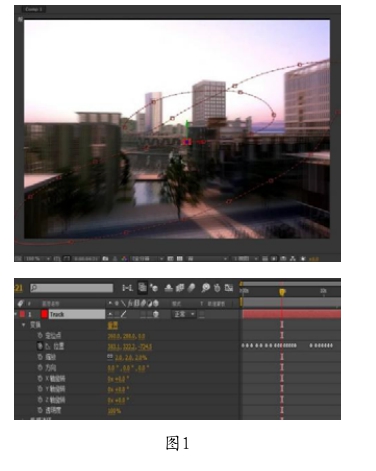
2 运用particular滤镜制作光线穿梭的效果
首先介绍一下particular滤镜特效中的两个系统:Emitter发射器系统和particle粒子系统,Emitter發射器系统:它可以准确控制粒子的形状、类型、初始速度以及发射粒子的密度和方向等属性;particle粒子系统:它可以设定粒子的所有外观属性,如大小、透明度、颜色以及在整个生命周期内这些属性的变化。接下来将通过这两个系统来设置光线的效果。
2.1 在Emitter发射器系统中进行设置
新建一个solid固态层,命名为光线,这时我们在效果里面给它添加一个particular滤镜,该特效是默认粒子状态,我们需要的是粒子做光线运动的状态,所以进入emitter选项,将我们之前做好的3D运功轨迹Track图层下的position关键帧粘贴到emitter选项中的position XY上,这时原始的粒子就会在我们设置的轨道中运动,下一步要做的是如何把粒子变成光线,在emitter选项下,设置Velocity新产生粒子的初始速度,我们将它设置为零,再将Particles/sec控制每秒钟产生的粒子的数量调多,这时我们再调节Velocity from Motion(速度跟随运动)这个参数,此参数只有在粒子发射器是运动的情况下才会起作用。当该参数设定为负值或正值时,就会发现我们制作的光线在运动的过程中偏离轨迹游离不定,当该参数值为0时,没有任何效果。所以将它的参数设置为0,就变成了跟着轨迹运动的一条流畅的线条。如图2所示。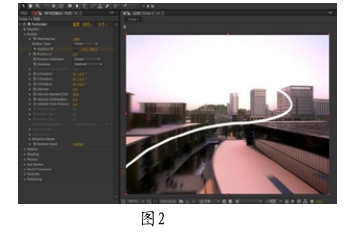
2.2 在particle粒子系统中进行设置
进入particle选项,选择Particle Type粒子类型,这时Particle Type右面的默认选项是Sphere,意思是使用2D的球形图片作为粒子,因为我们要制作的特效是光线,所以将它的下拉菜单打开,选择Streaklet条状痕,就变成了多个线条,接着调节线条的属性,选择size,调整它的参数,选择color调整光线的颜色,将Transfer Mode设置为Add叠加模式,进入Streaklet分别调整Random Seed随机性、No Streaks条痕数、Streak Size条痕大小的参数,这时我们将光线做出又粗到细的变化,选择Particle系统下的Size over Life和 Opacity over Life的参数,具体设置如图3,设置life生命值命令,该参数控制光线的长短,我们调整它的参数,使光线达到我们想要效果。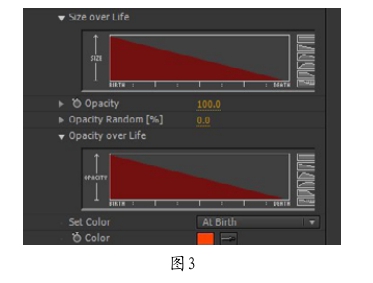
2.3 给运动的线条增光添彩
为了使光线更加绚丽,还需要用到Glow辉光和Optical Flares镜头光晕这两个插件,我们为做好的线条添加辉光Glow效果,就轻松的制作出光线发光的效果。接下来再在光线的最前端做一个光晕的效果,新建一个solid固态层,命名为光晕,这时我们在效果里面给它添加一个Optical Flares滤镜,打开Optical Flares点击选项菜单,进入属性对话框,设置stack的属性,依次点击Glint、Multi Iris、Spike Ball后面的HIDE,隐藏其他的光斑属性,留下一个光晕,点击color调整光晕的颜色,将光线图层的运动路径emitter选项中的position XY关键帧粘贴到光晕图层Optical Flares选项中的position XY上,再将光晕图层的模式选择为添加模式,就完成了光晕跟随光线一起运动的效果。
我们再给光线添加一个粒子颗粒效果,复制光线图层,在光线图层的基础上制作颗粒效果,点击particular滤镜,在emitter选项下,设置Velocity新产生粒子的初始速度,我们将它设置为25,再将Particles/sec控制每秒钟产生的粒子的数量设置为300,进入particle选项,选择Particle Type粒子类型为Sphere ,调整Life[sec]粒子的生命周期,该参数设置为1,打开Life Random [%]生命周期的随机值,设置为100,将Size粒子的大小设置为1.5,将Size Random [%]粒子大小的随机值打开,设该参数值为75,如图4所示。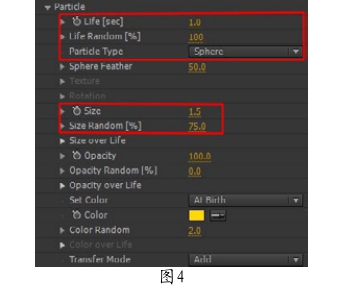
通过上述对Particular粒子滤镜的光线特效设置,我们最终将光线穿梭做出理想的效果,如图5所示。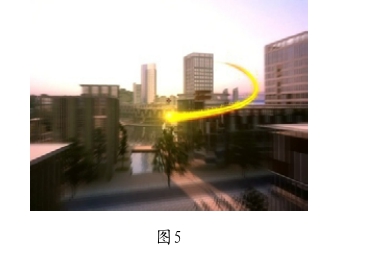
3 结论
随着媒体行业与计算机技术的不断融合,电视的后期制作也出现了很大变革,在技术环境迅猛发展的情况下,后期制作软件也将不断地走向成熟,本案例中主要运用了AE中的particular特效滤镜制作光线穿梭,并且在设定好的三维路径空间中设计出了仿真的光线流动三维效果。Particular粒子特效滤镜功能非常强大,它还可以做出很多绚丽的粒子效果,希望以上实例可以给读者在学习制作3D特效画面中带来一些帮助和启发。
参考文献
[1]刘荃.影视后期特效制作理论与实践[M].北京:中国广播电视出版社,2006.
[2]曹峻.AE三部曲之三:进入Trapcode的世界——另辟蹊径使用Trpcode Particular插件制作三维动态流光效果[J].影视制作,2007(5):53-55.
- 探究相遇、追及问题的本质
- 数学公式邮票中的物理内涵(二)
- 2016年高考中物体平衡问题的特点分析
- 应用运动学图象解决物理问题
- 加速度与速度及速度变化量的关系
- 高考中力与平衡问题的分类解析
- 自制创新失重小实验的现象分析与问题探究
- 探究相关参量对拉开两本交叉重叠的书的临界拉力的影响
- 对由纸带求加速度的实验方法探讨
- 例析运动学中STS类信息题
- 如何求物体的重心
- 大道至简
- “相互作用”单元测试B
- “相互作用”单元测试A
- 直线运动中的几类常见运动模型
- 用力的合成和分解方法求解三力作用下物体平衡问题
- 相似三角形在力的分解中的应用
- 如何解决静力学中的临界问题
- 如何求串联弹簧和并联弹簧的劲度系数
- 平衡问题中的连接体问题
- 滑动摩擦力习题归类分析
- 摩擦力的突变问题
- 数学公式邮票中的物理内涵(一)
- 例析高考中“相互作用”的考查
- 力的分解的几种处理方法
- doctorship
- doctorships
- doctor's office
- doctor²
- doctor¹
- doctrine
- doctrines
- doctrinist
- document
- documentable
- documentably
- documental
- documentaries
- documentarily
- documentary
- documentary collection
- documentarycollection
- documentary credit
- documentarycredit
- documentation
- documentational
- documentation's
- documentations
- documented
- documenter
- 蜂腰猿背
- 蜂腰鹤膝
- 蜂至
- 蜂舞
- 蜂舞并起
- 蜂营蚁队
- 蜂虿
- 蜂虿入怀,解衣去赶
- 蜂虿入怀,随即解衣
- 蜂虿垂芒,其毒在尾
- 蜂虿有毒
- 蜂蚁
- 蜂蚁也有君臣,虎狼也有父子
- 蜂蚂蚁
- 蜂蛾
- 蜂蜜
- 蜂蜜拌白糖——要多么甜,有多么甜
- 蜂蜜舌头砂糖口
- 蜂蜡
- 蜂蝶友
- 蜂蝶随香
- 蜂螫
- 蜂起
- 蜂起云涌
- 蜂起蚁聚